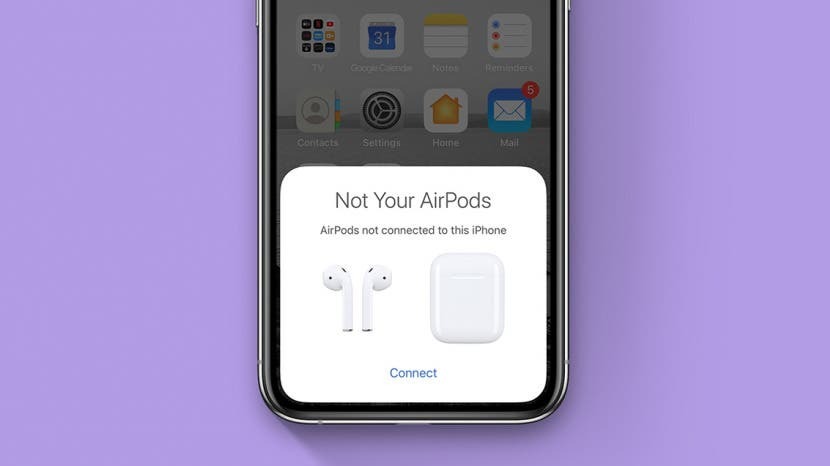
AirPodsが切り取られている、機能していない、接続されていない、またはスキップされていますか? ここにいくつかの一般的なAirPodsの問題とその簡単な解決策があります。 問題がAirpods、AirPods 2nd Generation、またはAirPods proのいずれであっても、私たちはあなたをカバーします。 間 AirPodsを他の人のデバイスと共有する と 1台のiPhoneで2セットのAirPodsを使用する、あなたはあなたのセットから多くのマイレージを得ることができます。 ただし、通常は他の真のワイヤレスヘッドフォンよりも信頼性が高くなりますが、AirPodのトラブルシューティングが必要になる場合があります。 私たちがお手伝いします。
関連している: Apple AirPods、AirPods 2、AirPods Proガイド:充電、ペアリング、セットアップ、使用、その他
AirPodsが機能していないときにAirPodsを修正する方法
この記事の内容:
- AirPodsのカットアウト
- AirPodsがiPhoneに接続しない
- AirPodsがコンピューターに接続されていない
- 失われたAirPodを探す
- 1つのAirPodが機能しない
- AirPods、AirPods第2世代、またはAirPodsProをクリーニングする方法
AirPodsは絶えず切り出します
オーディオが途切れたりスキップしたりするAirPod接続の問題が発生している場合は、あなただけではありません。 AirPodsはペアリングされたiPhoneから最大100フィート離れた場所で動作することがありますが、実際には、物理的な障害物や干渉が邪魔になることがよくあります。 ワイヤレスシステムはこの種の問題に対して脆弱であり、多くの人がそれを報告しています。 試す手順は次のとおりです。
- AirPodsを充電ケースに入れ、蓋を閉め、数秒待ってから取り出して、もう一度試してください。 これはAirPodsにお互いとあなたのiPhoneへのワイヤレス接続をリセットするように伝えます。
- AirPodsをiPhoneの近くに移動してみてください。 これが機能する場合、問題はおそらく無線干渉またはバッテリーの低下でした。
- AirPodsが充電されていることを確認してください。 バッテリー残量が少ないと、特に古いAirPodsでは接続が困難になる場合があります。
- Bluetoothをオフにしてから、もう一度オンにします。 これは、コントロールセンターから実行できます。 (見る コントロールセンターを開く方法). Bluetoothアイコンをタップしてオフに切り替え、数秒待ってから再度オンにします。
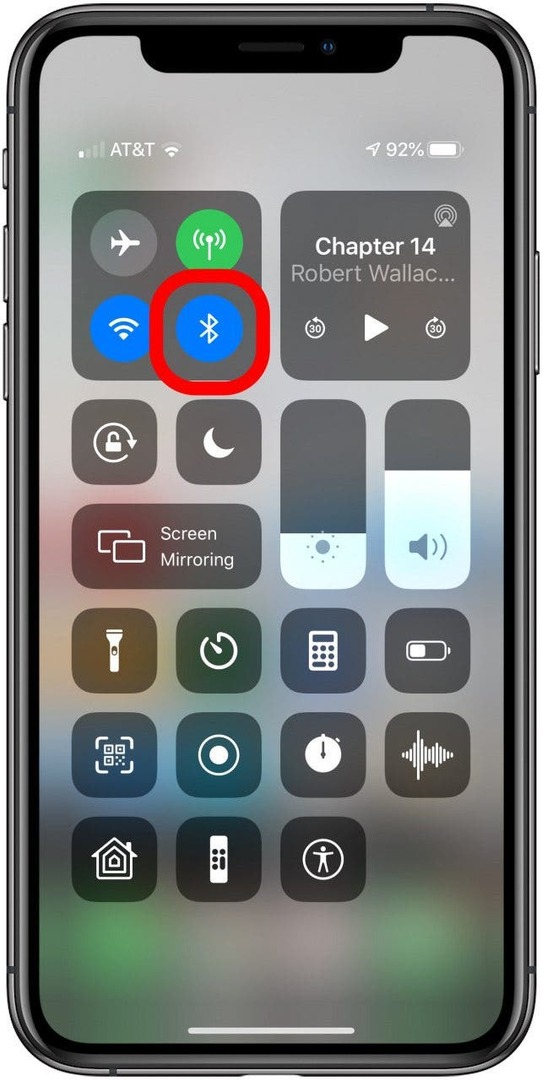
- 聞いている間、iPhoneのWi-Fiをオフにしてみてください。 これにより、電波干渉が減少します。 明らかにそれは長期的な解決策ではありませんが、それが機能する場合は、無線干渉が問題であると確信できます。
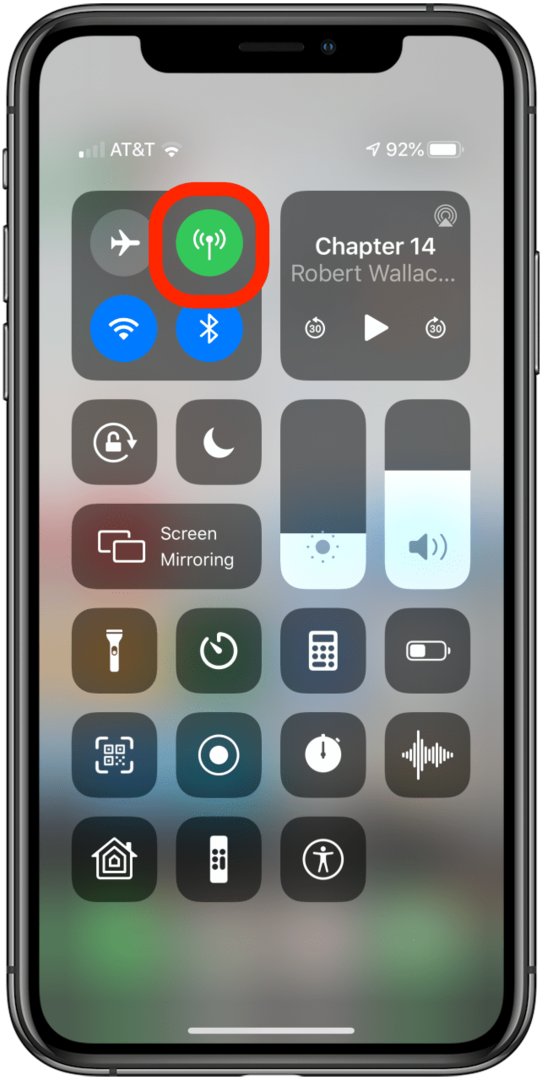
- 電子レンジ、コードレス電話、トランシーバー、蛍光灯など、環境内の他の電波干渉源を探します。 これらのいずれかがある場合は、それからさらに移動するか、オフにしてみてください。
- Wi-Fiルーターを5.0GHz帯域を使用するルーターに切り替えることで、自宅の電波干渉を減らします 2.4 GHZの代わりに、5.0 GHZ Wi-Fiネットワークを使用している場合は、それを使用するデバイスをできるだけ多く設定します 可能。
説明:BluetoothとAirPlay(AirPodsは両方を使用)は、2.4GHz帯域幅で送信する無線テクノロジーです。この帯域幅は2.4GHzでも使用されます。 Wi-Fi。 BluetoothまたはAirPlayデバイスが新しい接続を確立するたびに、2.4 GHzの範囲をスキャンして、未使用の「静かな」部分を探します。 バンド。 同じエリアにたくさんのコンピューターとBluetoothデバイスがあると、バンドは騒がしくなります。まるで、誰もが情報を前後に叫んでいる部屋のようです。 iPhoneでBluetoothをオフにすると、iPhoneに接続されているすべての接続が切断され、サイレントになります。 オンに戻すと、それらはすべて範囲をスキャンして、使用する静かな部分を探します。 それが機能しない場合は、デバイスを2.4GHzの範囲から5.0GHzの範囲に切り替えるのに役立ちます。
複数の環境にアクセスしても問題が解決しない場合は、ワイヤレス干渉の問題ではない可能性があります。 いくつかの物理的およびソフトウェアの修正を試してみましょう。
AirPodsがデフォルトのオーディオデバイスであることを確認してください
これをする:
- AirPodsを入れて、音楽を始めましょう。
- AirPlayメニューを開きます。このメニューには、をタップしてアクセスできます。 AirPlayアイコン ここではコントロールセンターに表示されていますが、オーディオプレーヤーアプリでも使用できます。
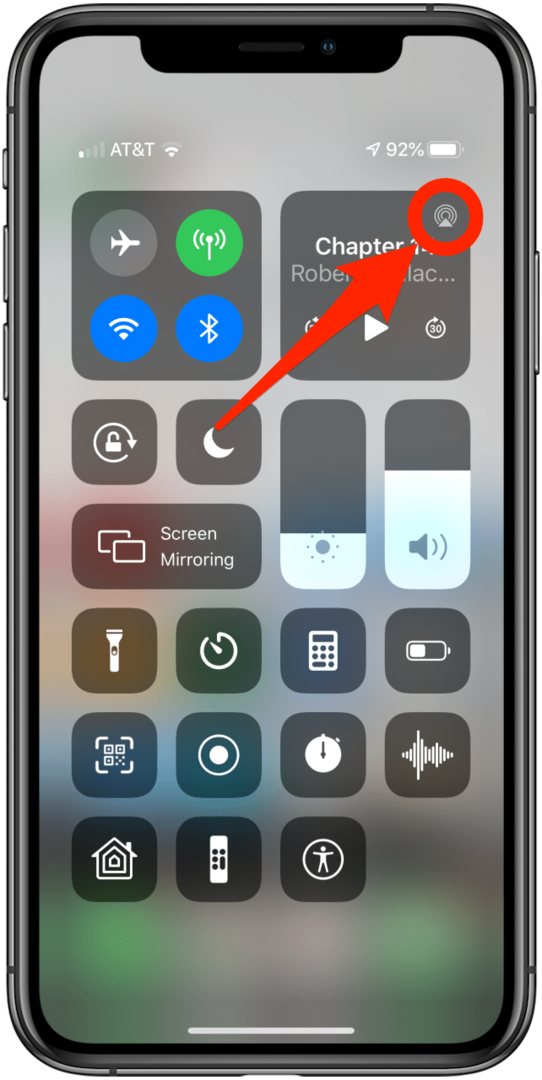
- AirPodsがチェックされていることを確認してください。
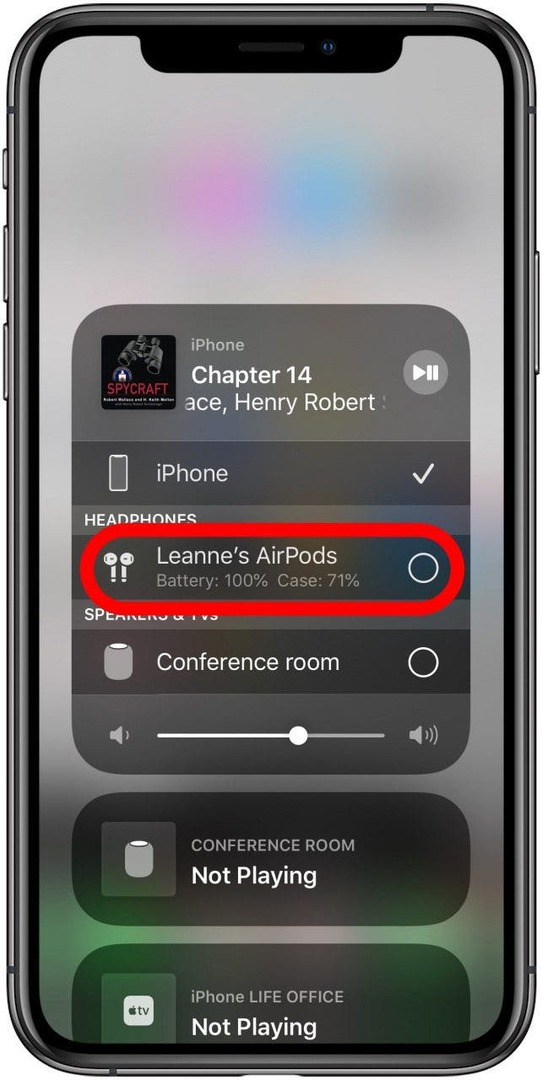
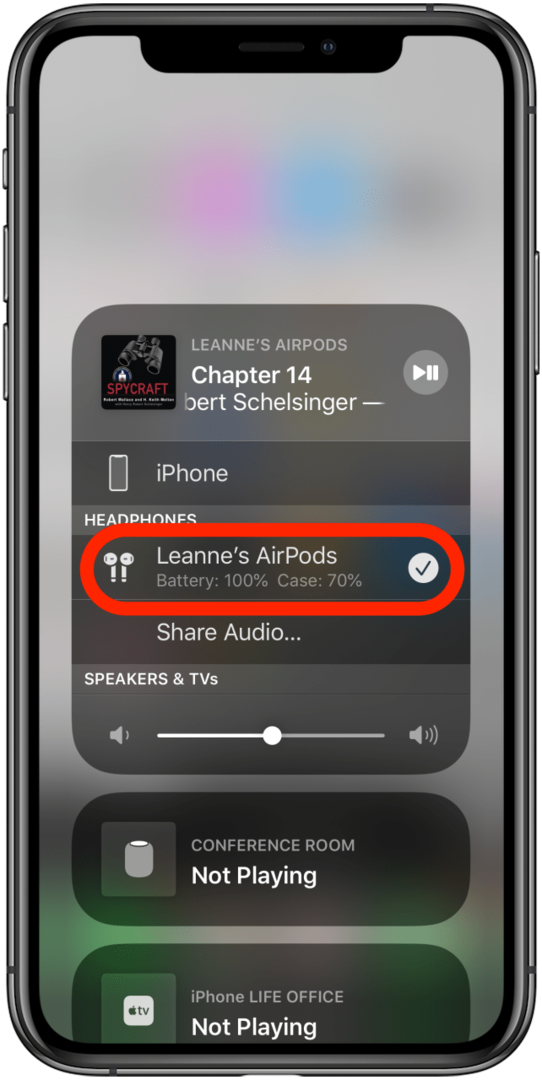
AirPodsがカットアウトするのを防ぐための追加の手順:
それでも一貫して機能しない場合は、次の追加のトリックを試してください。
- AirPodsを掃除する (未満)。 これにより、驚くほど多くの問題を解決できます。
- あなたはあなたをチェックしたいかもしれません 通話音声ルーティング設定.
- Airpodをリセットする. それは迅速かつ合理的に簡単であり、多くの場合、多くの問題を解決します。
AirPodsがiPhoneに接続しない
心配無用。 AirPods、AirPods 2nd Generation、またはAirPods ProがiPhoneまたはiPadに接続しない場合は、この提案リストを下に進んでください。 それらすべてを行う必要はありません。 問題が解決したと思われる場合は停止します。
- デバイスを更新します 最新のオペレーティングシステムに。 iOSデバイスにはiOS12.2以降が必要です。 Android、Windows、およびその他のデバイスは通常、より安定しており、最新の状態になっていると接続が改善されることがよくあります。
- Bluetoothがオンになっていることを確認します。コントロールセンターを開き、Bluetoothアイコンが強調表示されていることを確認します(上記を参照)。
- AirPodsをケースに戻し、インジケーターライトが点灯していることを確認します。 オフになっていて、ケースを再度開いてもオンに戻らない場合は、充電ケースのバッテリーが切れている可能性があります。 AirPodsケースを充電してみてください。
- ケースが故障している場合は、AirPodケースの充電に使用するケーブル(またはワイヤレス充電器)が機能していることを確認してください。 iPhoneで試して、iPhoneの充電が開始されることを確認してください。 あなたは方法を知りたいかもしれません AirPodsのステータスを確認してください それらが接続されているとき、将来これを防ぐために。
AirPodsを中に入れてケースを閉じます。 少なくとも30秒待ちます。 次に、iPhoneのロックを解除し、近くのAirPodsケースを開きます。 iPhoneに接続ダイアログが表示されない場合は、ステータスライトがオレンジ色に点滅してから白く点滅するまで、ケースの背面にあるボタンを押し続けます。 次に、ケースを閉じて、iPhoneの横でもう一度開きます。 接続をガイドするポップアップウィンドウが表示されます。 うまくいけば、それはあなたの問題を解決します!
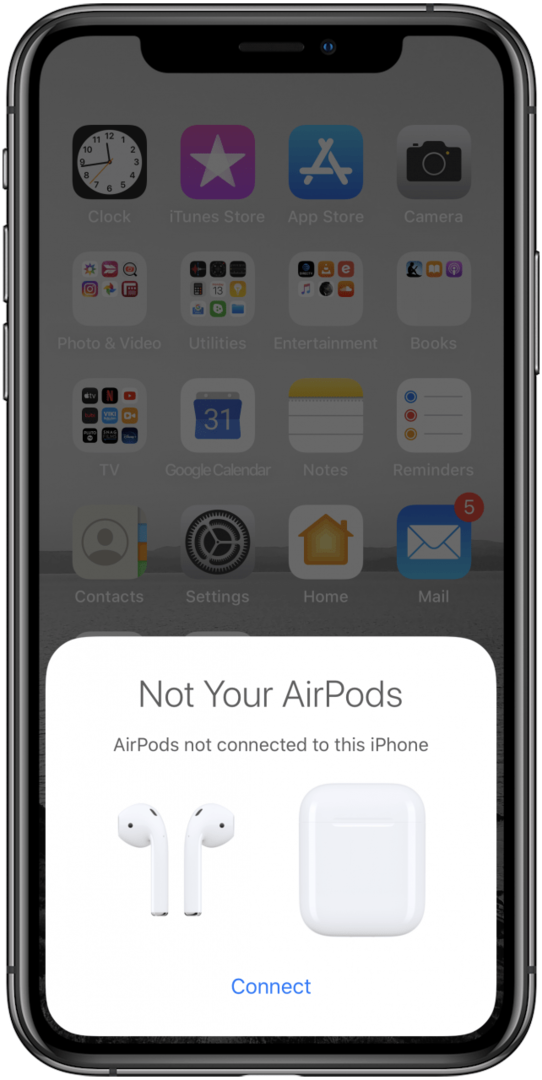
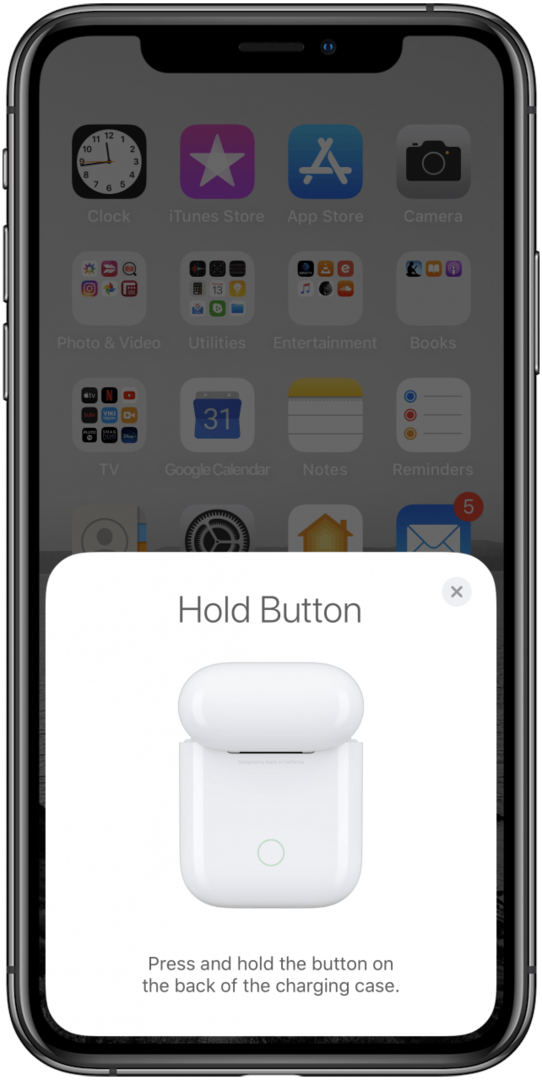
- それがうまくいかなかった場合は、 AirPodsをリセットする. これにより、工場出荷時の設定に戻ります。 簡単かつ迅速に実行できますが、設定が破壊されるため、次のことを行う必要があります。 AirPodsに名前を付けます と変更します AirPodsの設定.
AirPodsが接続されませんか? デバイスにそれらを忘れるように指示してから、再接続します
- すべてのAppleデバイスが同じAppleIDでiCloudにログインしている場合、これを行う必要があるのは1つのデバイスだけです。 同じAppleIDを使用する他のすべてのAppleデバイスもAirPodsを忘れます。
- Apple WatchでAirPodsを忘れるには、 設定> Bluetooth.
- をタップします 情報アイコン AirPodsの横(丸で囲んだiのように見えます)。
- 次にタップします このデバイスを忘れる.
- MacでAirPodsを忘れるには、 システム環境設定.
- 選択する ブルートゥース.
- 次に、をクリックします NS AirPodsの隣。
- 他のすべてのデバイスがAirPodsを忘れたので、上記の手順を使用してiPhoneでAirPodsを修復します。
AirPodsがコンピューターに接続されていない
AirPodsをMacに接続するのは難しい場合があります。 ケースを開いてコンピューターに近づけると、AirPodsがBluetoothメニューに表示されないため、ペアリングできない場合があります。 回避策は次のとおりです。MacとiPhone(またはiPad)が同じApple IDを使用し、インターネットに接続されていることを確認してから、次の手順を実行します。
- AirPodsをiPhone(またはiPad)に近づけ、AirPods充電ケースの蓋を開け、画面の指示に従ってペアリングします。
- AirPodsケースを閉じます。
- AirPodsがiPhoneまたはiPadのAirPlayメニューから消えるまで待ちます。
- MacのBluetoothデバイスリストを確認してください。 Apple IDとiCloudは、iPhoneのAirPodsに関する知識をMacに同期させる場合があります。
- これが発生すると、MacのBluetoothデバイスリストにAirPodsが表示されます([システム環境設定]> [Bluetooth])。
- すぐに表示されない場合は、Macを再起動する必要があります。
失われたAirPodを探す
AirPodが見つかりませんか? 問題ない! この記事の簡単な手順に従ってください。 失われたAirPodを見つける方法.
1つのAirPodが機能しない
多くの人が左のAirPodが機能しないことを経験しているようですが、それがあなたにとって正しいものであったとしても、私たちはあなたのために正しいアドバイスを持っています。 上記のAirPodsカッティングアウトの下にリストされているすべての理由がこれに関与している可能性があります。 それでも、そのサイレントAirPodがまったくオンにならない場合は、いくつかの追加の手順を試す必要があります。
- を開きます 設定 アプリ。
- タップ ブルートゥース.
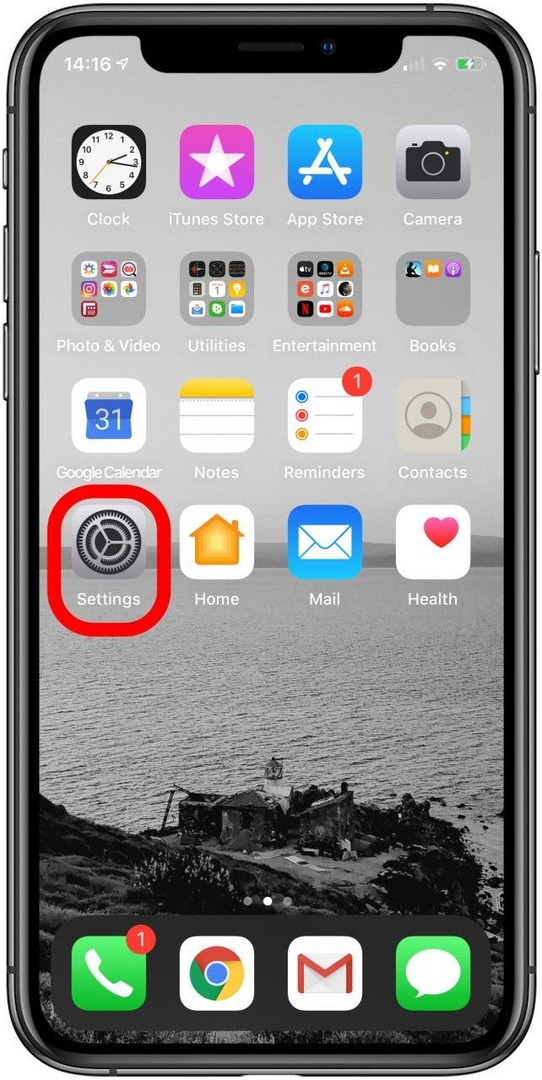
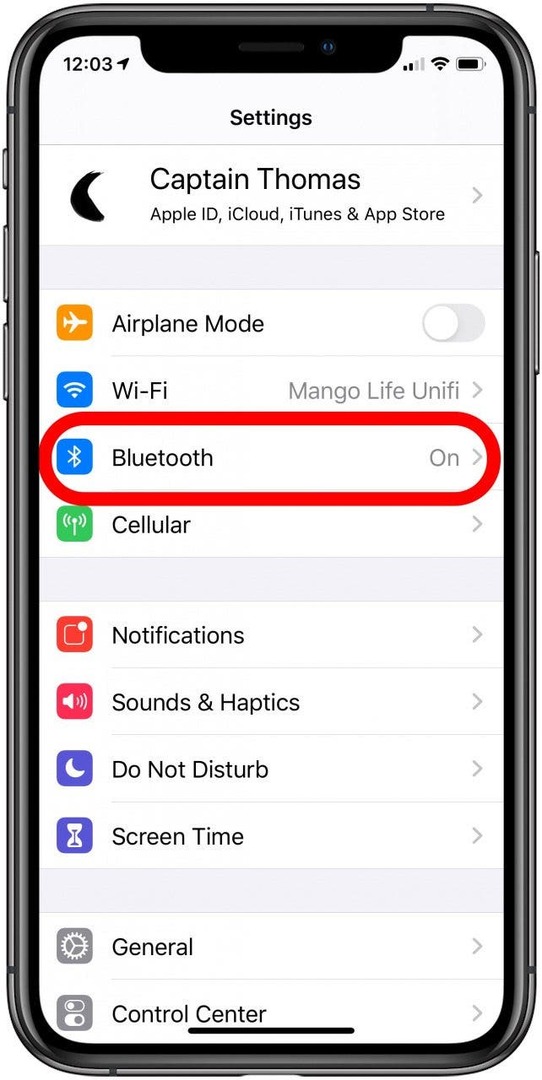
- をタップします 丸で囲んだ AirPodsの隣。
- タップ このデバイスを忘れる.
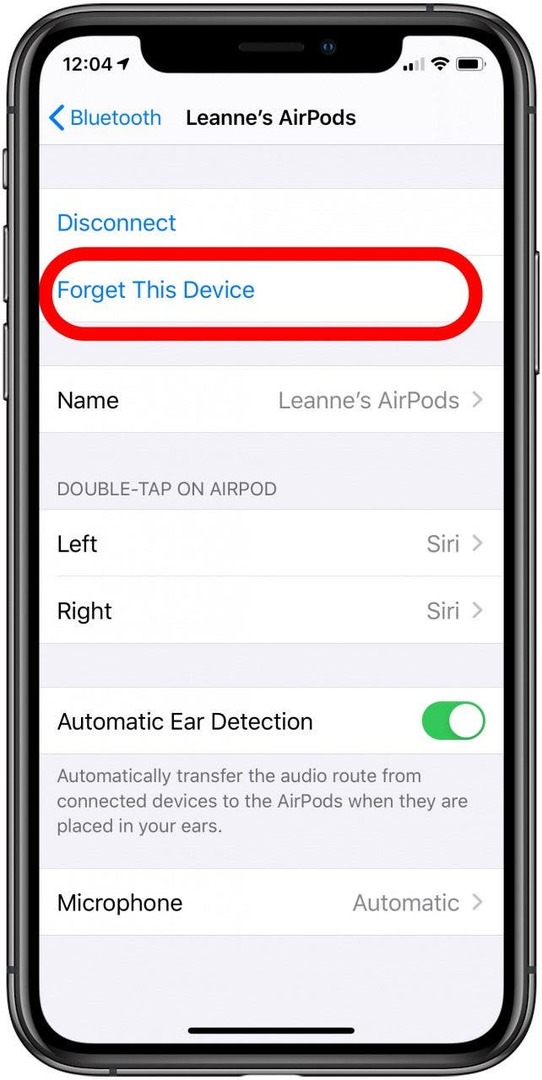
- AirPodsを充電ケースに戻し、蓋を閉じて30分ほど待ちます。 次に、上部をもう一度開きます。
- ステータスライトが白く点滅し始めるまで、AirPodsの背面にあるボタンを押し続けます。
- AirPodsをiPhoneに近づけて蓋を開け、再接続します。
- それでも問題が解決しない場合は、上記と同じBluetooth設定メニューに移動し、自動耳検出をオフに切り替えます。 AirPodsは、あなたの年に配置されたことを検出した場合にのみ、オーディオの再生を開始します。 耳に入っているかどうかを正しく識別していない場合は、電源が入らない可能性があります。 自動耳検出をオフにすると、ケースにないときは常にオンのままになります。 AirPodを耳から外すとスリープ状態にならないため、バッテリーの寿命に悪影響を及ぼします。
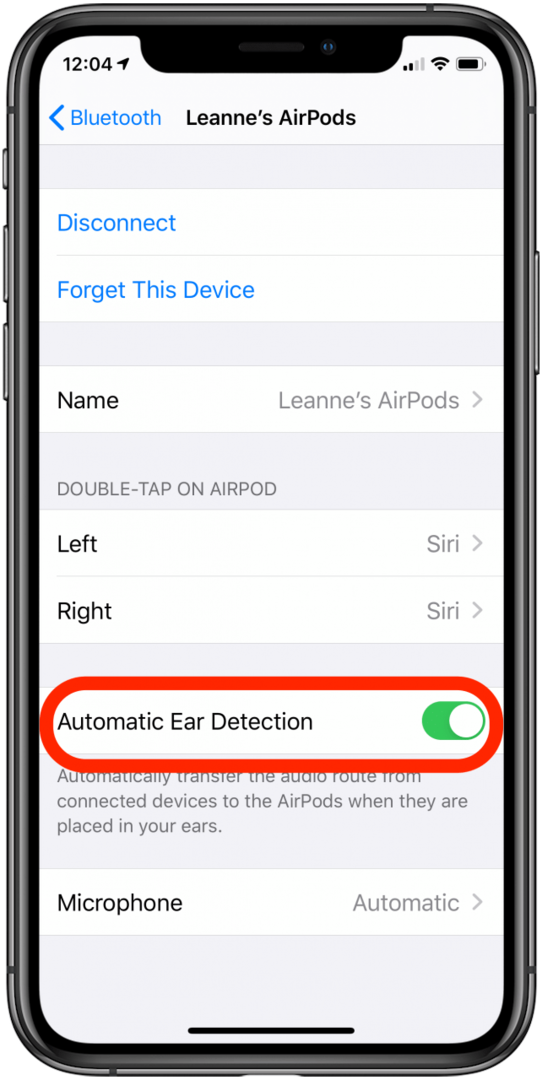
AirPodsに耳垢が入っていますか? 心配しないでください、私はあなたに私のAirPodsの全体的な写真を見せません。 あなたはそれがどのように見えるか知っています。 AirPodsを掃除すると、接続の問題やかすかな音声など、表面上は関連していないように見える問題を解決できます。 衛生的でもあります! 始めましょう。
- AirPodsを、糸くずの出ない布でそっと拭き取ります(眼鏡で使用する場合と同じように)。
- 水は使用しないでください。特に石鹸は使用しないでください。 永久的な損傷を引き起こす可能性があります。 AirPods Proは以前のモデルとは異なり、耐水性がありますが、クリーニングの際に水や溶剤を使用しない方がよいでしょう。 耐水性は時間の経過とともに摩耗し、石鹸または同様の薬剤によって真剣にテストされます。 代わりに、汚れがひどい場合は、糸くずの出ない布を軽く湿らせることができますが、湿らせた場合は、完全に乾くまでAirPodsを充電ケースに戻さないでください。 充電ケース内の水は、AirPodsを一掃する電気的短絡を引き起こす可能性があります。
- スピーカーの隙間からガクガクする必要がある場合は、取り付けパテを使用してみてください( これ)そのガンクをつかんで持ち上げます。 取り付けパテは、スピーカーの表面にそれ自体が残らないように十分な厚さである必要があります。青い色は、パテをガンクと区別します。
このトラブルシューティングガイドが問題の解決に役立つことを願っています。 そうでない場合は、おそらくAppleサポートに連絡する必要があります。 また、私たちの記事をチェックすることができます AirPodsマイクが機能しない場合の対処方法 また AirPodsが脱落しないようにする方法. 幸運を! 次、 AirPodsのバッテリーレベルをチェックするいくつかの方法を学ぶ.